Elgg couldn't connect to the database using the given credentials!
Kurulum sirasinda bu gibi hatalar alindiginda, hatanin browser (internet explorer, mozilla vs.) ile bir ilgisi yoktur. Hata veritabani bilgilerinden kaynaklaniyordur.
Windows isletim sistemi altinda bu hatayi:
C:\xampp/htdocs/elgg1.5/engine/ dizinin altinda ki settings.example.php dosyasinin öncelikle adini settings.php olarak degistirip, sonra dosyayi açip içerisinde veritabani kullanicilari ile ilgili bölümü elle doldurabiliriz ya da hatanin olustugu sayfa da ekranda görünen kodu bu dosyanin içerisine oldugu gibi kopyalayabiliriz. FAKAT < ? php NOT: Bu kısımı, kodları kopyaladığınız settings.php dosyası içerisinde birleşik yazılmış biçimde düzeltiniz. BU UYARIYI DİKKATE ALMAYI UNUTMAYINIZ! :)
Bu sekilde sorunun çözülmesi gerekli.
ÖRNEĞİN: Aşağıda ki kodlar settings.php içerisine kopyalamamiz gereken kodlar.
< ? php
/**
* Elgg settings
*
* Elgg manages most of its configuration from the admin panel. However, we need you to
* include your database settings below.
*
* @todo Turn this into something we handle more automatically.
*/
global $CONFIG;
if (!isset($CONFIG))
$CONFIG = new stdClass;
/*
* Standard configuration
*
* You will use the same database connection for reads and writes.
* This is the easiest configuration, and will suit 99.99% of setups. However, if you're
* running a really popular site, you'll probably want to spread out your database connections
* and implement database replication. That's beyond the scope of this configuration file
* to explain, but if you know you need it, skip past this section.
*/
// Database username
$CONFIG->dbuser = 'veritabani için belirledigimiz kullanici adini buraya yazmaliyiz. Örnegin: "elgg"';
// Database password
$CONFIG->dbpass = 'veritabani için belirledigimiz sifreyi buraya yazmaliyiz. Örnegin: "12345"';
// Database name
$CONFIG->dbname = 'veritabani için belirledigimiz adi buraya yazmaliyiz. Örnegin: "elgg"';
// Database server
// (For most configurations, you can leave this as 'localhost')
$CONFIG->dbhost = 'localhost';
// Database table prefix
// If you're sharing a database with other applications, you will want to use this
// to differentiate Elgg's tables.
$CONFIG->dbprefix = 'elgg_';
/*
* Multiple database connections
*
* Here you can set up multiple connections for reads and writes. To do this, uncomment out
* the lines below.
*/
/*
// Yes! We want to split reads and writes
$CONFIG->db->split = true;
// READS
// Database username
$CONFIG->db['read']->dbuser = "";
// Database password
$CONFIG->db['read']->dbpass = "";
// Database name
$CONFIG->db['read']->dbname = "";
// Database server
// (For most configurations, you can leave this as 'localhost')
$CONFIG->db['read']->dbhost = "localhost";
// WRITES
// Database username
$CONFIG->db['write']->dbuser = "";
// Database password
$CONFIG->db['write']->dbpass = "";
// Database name
$CONFIG->db['write']->dbname = "";
// Database server
// (For most configurations, you can leave this as 'localhost')
$CONFIG->db['write']->dbhost = "localhost";
*/
/*
* For extra connections for both reads and writes, you can turn both
* $CONFIG->db['read'] and $CONFIG->db['write'] into an array, eg:
*
* $CONFIG->db['read'][0]->dbhost = "localhost";
*
* Note that the array keys must be numeric and consecutive, i.e., they start
* at 0, the next one must be at 1, etc.
*/
/**
* Memcache setup (optional)
* This is where you may optionally set up memcache.
*
* Requirements:
* 1) One or more memcache servers (http://www.danga.com/memcached/)
* 2) PHP memcache wrapper (http://uk.php.net/manual/en/memcache.setup.php)
*
* Note: Multiple server support is only available on server 1.2.1 or higher with PECL library > 2.0.0
*/
//$CONFIG->memcache = true;
//
//$CONFIG->memcache_servers = array (
// array('server1', 11211),
// array('server2', 11211)
//);
/**
* Some work-around flags.
*/
// Try uncommenting the below if your notification emails are not being sent
// $CONFIG->broken_mta = true;
/**
* Url - I am not sure if this will be here ?
**/
// URL
$CONFIG->url = "";
?>
24 Ocak 2010 Pazar
27 Temmuz 2009 Pazartesi
Pardus: Apache ve MySQL Sunucularını Çalıştırmak ve Durdurmak
Apache ve MySQL sunucularını komut yardımıyla çalıştırabilirsiniz.
Bunun için öncelikle Pardus --> Yerimleri --> Terminal Programı' nı açmalısınız. Bu işlemi yaptıktan sonra:

resimde ki gibi bir siyah ekran ile karşılaşacaksınız. Bu gördüğünüz ekran komutları yazacağınız ekran. Apache ve MySQL sunucularını çalıştırmanız için yapmanız gereken bir diğer şey ise root olmak. Bunu yapabilmeniz için siyah ekrana:

komutları giriniz. Burada ki Password bölümünde yazdığınız yazılar görünmez. Siz şifrenizi girme işlemini tamamladıktan sonra:

tuşuna basın. Hatta bütün komutları girdikten sonra her bir komutun arkasından da "Enter"a basmalısınız.
Not:MySQL ve Apache sunucularını Durdurmak için Komutlar:

şeklindedir.
Bunun için öncelikle Pardus --> Yerimleri --> Terminal Programı' nı açmalısınız. Bu işlemi yaptıktan sonra:

resimde ki gibi bir siyah ekran ile karşılaşacaksınız. Bu gördüğünüz ekran komutları yazacağınız ekran. Apache ve MySQL sunucularını çalıştırmanız için yapmanız gereken bir diğer şey ise root olmak. Bunu yapabilmeniz için siyah ekrana:
- KOMUTLAR AŞAĞIDAKİ ŞEKİLDE YAZILMALIDIR.
- BÜYÜK HARF KULLANMAYINIZ.
- mysql-server YAZARKEN ARADAKİ ÇİZGİYE DİKKAT EDİNİZ.
- KELİMELERİN ARASINDA BİRER BOŞLUK BIRAKINIZ!

komutları giriniz. Burada ki Password bölümünde yazdığınız yazılar görünmez. Siz şifrenizi girme işlemini tamamladıktan sonra:

tuşuna basın. Hatta bütün komutları girdikten sonra her bir komutun arkasından da "Enter"a basmalısınız.
Not:MySQL ve Apache sunucularını Durdurmak için Komutlar:

şeklindedir.
Windows OS: XAMPP Apache ve MySQL'i Çalıştırmak ve Durdurmak
XAMPP kurulumunuzu gerçekleştirdikten sonra, Apache sunucusu ve MySQl sunucusunu çalıştırmak için bilgisayarınızın masaüstünde oluşan "XAMPP Control Panel" adlı ikona basmanız gerekli. Bu ikona bastıktan sonra bilgisayarınızın masaüstünde:

görüntüsü olacaktır. Burada yapmanız gereken resimde kırmızı dikdörtgen içerisine alınmış "Start" butonlarına basmaktır. Bu butonlara bastıktan sonra:

görüntüsü ile karşılaştıysanız, işlemi doğru yaptınız demektir. Yani artık Apache sunucunuz ve MySQL sunucunuz çalışır durumda. :)
Not: Moodle ve Elgg kurulumunu tamaladıktan sonra: Apache sunucusu ve MySQL sunucusunu kapatmak için:

resimde mavi ile dikdörtgen içerisine alınmış "Stop" butonlarına basınız.

görüntüsü olacaktır. Burada yapmanız gereken resimde kırmızı dikdörtgen içerisine alınmış "Start" butonlarına basmaktır. Bu butonlara bastıktan sonra:

görüntüsü ile karşılaştıysanız, işlemi doğru yaptınız demektir. Yani artık Apache sunucunuz ve MySQL sunucunuz çalışır durumda. :)
Not: Moodle ve Elgg kurulumunu tamaladıktan sonra: Apache sunucusu ve MySQL sunucusunu kapatmak için:

resimde mavi ile dikdörtgen içerisine alınmış "Stop" butonlarına basınız.
26 Temmuz 2009 Pazar
Windows OS: XAMPP Kurulumu (Apache, MySQL, PHP)
Daha önce Moodle kurulumundan önce yapılması gerekenler arasında belirttiğim MySQL, Apache ve PHP kurulumu, aynı zamanda Elgg kurulumuna başlamadan önce de yapılmalıdır. Yani Elgg ya da Moodle kurmak istediğiniz de başlangıç olarak XAMPP kurmalısınız.
XAMPP kurmak için öncelikle XAMPP_1.7.1.rar dosyasını indirmelisiniz. Bu işlemi gerçekleştirdikten sonra içinde ki dosyaları C:\'nin altına çıkarmalısınız.
Daha sonra C:\ dizininin altında ki:

sembolünün üzerine iki defa basınız. Daha sonra karşınıza:

dil seçeneğini yapmanız için bir ekran gelecektir. Burada "English" seçtikten sonra "OK"ye basınız.
Daha sonra:

bu ekran ile karşılaşacaksınız. Bu ekran üzerinde ki:

alanın c:\xampp\ olmasına dikkat edin ve " Next"e basın.
Bu işlemi gerçekleştirdikten sonra:
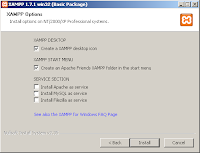
ekran görüntüsünü göreceksiniz. Moodle ya da Elgg kurulumu yapmak için resim de işretlenmiş olan:

kutucukların seçili olması yeterli olacaktır. Kurulum işlemine devam etmeniz için "Install" butonuna basmalısınız.
Artık kurulumunuz başladı. Kurulum bittiğinde:

ekranı ile karşılaştıysanız, kurulumumuz tamamlandı demektir. :) Kolay gelsin.
XAMPP kurmak için öncelikle XAMPP_1.7.1.rar dosyasını indirmelisiniz. Bu işlemi gerçekleştirdikten sonra içinde ki dosyaları C:\'nin altına çıkarmalısınız.
Daha sonra C:\ dizininin altında ki:

sembolünün üzerine iki defa basınız. Daha sonra karşınıza:

dil seçeneğini yapmanız için bir ekran gelecektir. Burada "English" seçtikten sonra "OK"ye basınız.
Daha sonra:

bu ekran ile karşılaşacaksınız. Bu ekran üzerinde ki:

alanın c:\xampp\ olmasına dikkat edin ve " Next"e basın.
Bu işlemi gerçekleştirdikten sonra:
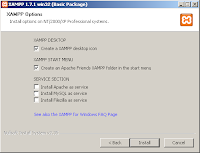
ekran görüntüsünü göreceksiniz. Moodle ya da Elgg kurulumu yapmak için resim de işretlenmiş olan:

kutucukların seçili olması yeterli olacaktır. Kurulum işlemine devam etmeniz için "Install" butonuna basmalısınız.
Artık kurulumunuz başladı. Kurulum bittiğinde:

ekranı ile karşılaştıysanız, kurulumumuz tamamlandı demektir. :) Kolay gelsin.
Moodle Kurulumunda (localhost) Karşılaştığım Hatalar ve Çözümleri
Moodle'ı silip baştan kurarken, kurulumu gerçekleştirememek: Bu durumda dikkat edilmesi gereken şey,
Windows XP işletim sisteminde, C:\xampp/htdocs'un altında ki mySQL, phpmyadmin ve apache klasörlerini ve de C:\xampp'in altında oluşturduğunuz moodlexxxx veri dizinini el ile sildikten sonra, XAMPP'ı kaldırmalısınız.
Pardus işletim sistemi altında ise,
1. /etc/ dizininin altında ki mysql veri dizinini ve php veri dizinini ve de /usr/lib/ dizinin altında ki mysql veri dizinini ve php veri dizinini silmelisiniz.
2. /var/www/localhost dizininin altında ki oluşturduğunuz moodlexxxx veri dizinini silmelisiniz.
3. /var/www/localhost/htdocs dizininin altında ki phpmyadmin veri dizinini silmelisiniz.
4. Kurmuş olduğunuz apache, mysql-server, mod_php ve phpmyadmin paketlerini kaldırmalısınız.
Bunu konsol yardımıyla:
$sudo chmod 777 /etc
$sudo rm -r /etc/mysql
$sudo rm -r /etc/php
$sudo chmod 755 /etc
$sudo chmod 777 /usr/lib
$sudo rm -r /usr/lib/mysql
$sudo rm -r /usr/lib/php
$sudo chmod 755 /usr/lib
$sudo rm -r /var/www/localhost/moodlexxxx
(moodlexxxx yerine oluşturduğunuz veri dizininin adını yazınız)
$sudo chmod 777 /var/www/localhost/htdocs
$sudo rm -r /var/www/localhost/htdocs/phpmyadmin
$sudo chmod 755 /var/www/localhost/htdocs
$sudo pisi rm phpmyadmin
$sudo pisi apache mysql-server mod_php
sırayla bu komutları girerek yapabilirsiniz.
Hem Windows XP'de hem de Pardus'da bu işlemleri gerçekleştidikten sonra bilgisayarınızın oturumunu yeniden başlatın. Daha sonra kurulumu yeniden deneyebilirsiniz.
Veri dizini oluşturulamadı hatası:

Bu hatayla karşılaşmanızın iki sebebi olabilir.
1. Moodle kurulumunu yaparken henüz veri dizinini oluşturmadıysanız ve Moodle'ın kendisi de oluşturamıyorsa,
2. Oluşturduğunuz veri dizini hem OKUNABİLİR hem de YAZILABİLİR değilse,
bu hatayla karşılaşırsınız.
Veritabanı oluşturulamadı hatası:

şeklinde bir hata alıyorsanız, bu durumda kuruluma devam edebilmek için phpmyadmin ile veritabanı oluşturmanız gerekli. (Nasıl veritabanı oluşturacağınızı öğrenmek için: Moodle ve Elgg Kurulumu İçin phpMyAdmin ile Veritabanı Oluşturma başlıklı yazımı inceleyebilirsiniz.)
Bir diğer ihtimalde, bilgileri yanlış giriyor olma olasılığınızdır. Örneğin;

bu bölümü şeklinde dolduruyorsanız:PhpMyAdmin sayfanızda ki ayarlarınız da
Not:PhpMyAdmin ayarları ile ilgili bilgi almak için:
Tabi bu isimler ve şifreler değişebilir. Yani istediğiniz ismi ve şifreyi verebilirsiniz.
Kuruluma bir süre sonra İngilizce devam etmesi: Kurulum sırasında:

ekranı ile karşılaştıktan sonra kurulum İngilizce devam ediyorsa, bu durumun iki farklı nedeni olabilir.
1. Burada indir'e bastıktan sonra config.php dosyasını Windows XP için: C:\xampp/htdocs/moodle dizininin altına ve Pardus için ise /var/www/localhost/htdocs/moodle dizininin altına (yani her iki işletim sistemi için de moodle kök dizininin altına) kopyalamalısınız.
2. config.php dosyasını indirmeden, Sonraki butonuna basarak kuruluma devam etmiş olabilirsiniz.
PHP sürümü: Moodle 1.9.5 versiyonu için PHP 4.3.0 ve üzeri versiyonlarını destekler.
Kurulumu doğru bir şekilde yapmak için: Pardus: Moodle Kurulumu ve Moodle: Windows XP İşletim Sistemi Altında Kurulum başlıklı yazı dizinlerimden faydalanabilirsiniz.
Windows XP işletim sisteminde, C:\xampp/htdocs'un altında ki mySQL, phpmyadmin ve apache klasörlerini ve de C:\xampp'in altında oluşturduğunuz moodlexxxx veri dizinini el ile sildikten sonra, XAMPP'ı kaldırmalısınız.
Pardus işletim sistemi altında ise,
1. /etc/ dizininin altında ki mysql veri dizinini ve php veri dizinini ve de /usr/lib/ dizinin altında ki mysql veri dizinini ve php veri dizinini silmelisiniz.
2. /var/www/localhost dizininin altında ki oluşturduğunuz moodlexxxx veri dizinini silmelisiniz.
3. /var/www/localhost/htdocs dizininin altında ki phpmyadmin veri dizinini silmelisiniz.
4. Kurmuş olduğunuz apache, mysql-server, mod_php ve phpmyadmin paketlerini kaldırmalısınız.
Bunu konsol yardımıyla:
$sudo chmod 777 /etc
$sudo rm -r /etc/mysql
$sudo rm -r /etc/php
$sudo chmod 755 /etc
$sudo chmod 777 /usr/lib
$sudo rm -r /usr/lib/mysql
$sudo rm -r /usr/lib/php
$sudo chmod 755 /usr/lib
$sudo rm -r /var/www/localhost/moodlexxxx
(moodlexxxx yerine oluşturduğunuz veri dizininin adını yazınız)
$sudo chmod 777 /var/www/localhost/htdocs
$sudo rm -r /var/www/localhost/htdocs/phpmyadmin
$sudo chmod 755 /var/www/localhost/htdocs
$sudo pisi rm phpmyadmin
$sudo pisi apache mysql-server mod_php
sırayla bu komutları girerek yapabilirsiniz.
Hem Windows XP'de hem de Pardus'da bu işlemleri gerçekleştidikten sonra bilgisayarınızın oturumunu yeniden başlatın. Daha sonra kurulumu yeniden deneyebilirsiniz.
Veri dizini oluşturulamadı hatası:

Bu hatayla karşılaşmanızın iki sebebi olabilir.
1. Moodle kurulumunu yaparken henüz veri dizinini oluşturmadıysanız ve Moodle'ın kendisi de oluşturamıyorsa,
2. Oluşturduğunuz veri dizini hem OKUNABİLİR hem de YAZILABİLİR değilse,
bu hatayla karşılaşırsınız.
Veritabanı oluşturulamadı hatası:

şeklinde bir hata alıyorsanız, bu durumda kuruluma devam edebilmek için phpmyadmin ile veritabanı oluşturmanız gerekli. (Nasıl veritabanı oluşturacağınızı öğrenmek için: Moodle ve Elgg Kurulumu İçin phpMyAdmin ile Veritabanı Oluşturma başlıklı yazımı inceleyebilirsiniz.)
Bir diğer ihtimalde, bilgileri yanlış giriyor olma olasılığınızdır. Örneğin;

bu bölümü şeklinde dolduruyorsanız:PhpMyAdmin sayfanızda ki ayarlarınız da
- moodle_portakal isimli boş bir veri tabanı olmalı
- root kullanıcısı olarak veritabanlarını kullanmaya izniniz olmalı
- kullanıcı adının host'u localhost olmalıdır.
- root kullanıcısının ayarlarını yaparken, mysql şifresi olarak 123456 belirlemiş olmalısınız.
Not:PhpMyAdmin ayarları ile ilgili bilgi almak için:
Tabi bu isimler ve şifreler değişebilir. Yani istediğiniz ismi ve şifreyi verebilirsiniz.
Kuruluma bir süre sonra İngilizce devam etmesi: Kurulum sırasında:

ekranı ile karşılaştıktan sonra kurulum İngilizce devam ediyorsa, bu durumun iki farklı nedeni olabilir.
1. Burada indir'e bastıktan sonra config.php dosyasını Windows XP için: C:\xampp/htdocs/moodle dizininin altına ve Pardus için ise /var/www/localhost/htdocs/moodle dizininin altına (yani her iki işletim sistemi için de moodle kök dizininin altına) kopyalamalısınız.
2. config.php dosyasını indirmeden, Sonraki butonuna basarak kuruluma devam etmiş olabilirsiniz.
PHP sürümü: Moodle 1.9.5 versiyonu için PHP 4.3.0 ve üzeri versiyonlarını destekler.
Kurulumu doğru bir şekilde yapmak için: Pardus: Moodle Kurulumu ve Moodle: Windows XP İşletim Sistemi Altında Kurulum başlıklı yazı dizinlerimden faydalanabilirsiniz.
Kaydol:
Yorumlar (Atom)